For de fleste brugere er nulstilling af cachen meget effektiv
- 0x80d03801 Windows Store-fejlen gør det nyttigt at få en problemfri oplevelse med at få eller opdatere apps.
- Bekræftelse af, at du har et stabilt internet, bør være et første handlingspunkt, før du prøver andre opløsninger.

xINSTALLER VED AT KLIKKE PÅ DOWNLOAD FIL
Fortect er et systemreparationsværktøj, der kan scanne hele dit system for beskadigede eller manglende OS-filer og automatisk erstatte dem med fungerende versioner fra dets lager.
Boost din pc-ydeevne i tre nemme trin:
- Download og installer Fortect på din pc.
- Start værktøjet og Start scanningen
- Højreklik på Reparation, og ret det inden for et par minutter.
- 0 læsere har allerede downloadet Fortect indtil videre i denne måned
Microsoft Store er en meget nyttig del af Windows-økosystemet, fordi den giver adgang til tusindvis af applikationer. Problemer som 0x80d03801-fejlen gør det dog svært at bruge.
I denne guide guider vi dig gennem nogle af de mest praktiske rettelser til
Microsoft Store fejl og vise dig sandsynlige udløsere, så du kan undgå en fremtidig hændelse.Hvad er 0x80d03801 Microsoft Store-fejlen?
Denne fejl kan ske på Windows 11 Store app, og det er ofte forbundet med appopdateringer og downloads. Ethvert af følgende elementer kan føre til fejlen:
- Cacheproblemer – Hvis Windows Store cache er gammel eller beskadiget, kan brugerne stå over for udfordringen.
- internetforbindelse – Nogle brugere har observeret problemet, når de har problemer med netværksforbindelsen.
- Korrupte systemfiler – Systemfiler er afgørende for, at nogle processer fungerer korrekt, så når disse filer er beskadigede, kan du forvente en opdateringsfejl.
Du burde være i stand til at løse det ved hjælp af en af de løsninger, vi foreslår nedenfor.
Hvordan kan jeg rette fejlen 0x80d03801 Store?
Før vi introducerer de vigtigste løsninger, kan du prøve disse hurtige løsninger:
- Skift din internetforbindelse – Hvis du har en langsom forbindelse, kan du overveje at skifte internetudbyder eller flytte til en kablet forbindelse.
- Log ud og ind – Et simpelt re-login på Xbox-appen og Microsoft Store er ofte godt nok til at fjerne mindre fejl forbundet med brugerkontoen.
- Genstart enheden – Dette er generelt, men ofte effektivt, da en genstart kan stoppe problematiske processer, der udløser fejlen.
Efter at have prøvet ovenstående trin, hvis du ikke lykkes, skal du fortsætte til nogle mere omfattende rettelser nedenfor.
1. Afslut og reparer apps
- Trykke Windows + jeg at åbne Indstillinger app.
- Klik på i venstre rude Apps, og klik derefter på til højre Installerede apps.
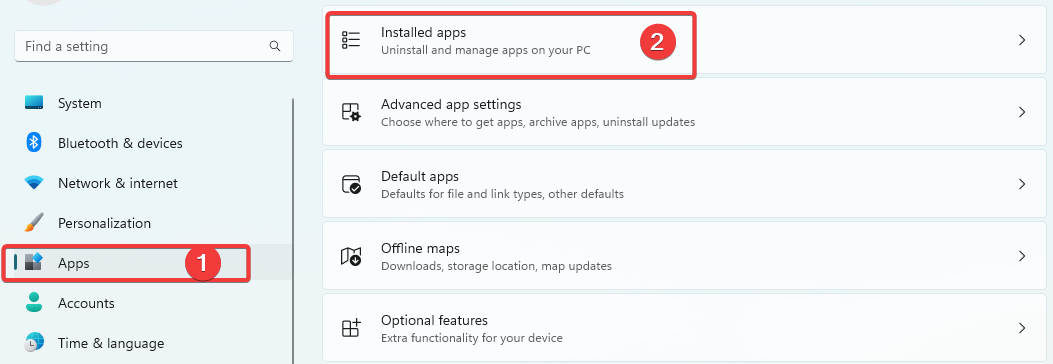
- Rul ned, klik på de 3 prikker foran Microsoft Store, og vælg Avancerede indstillinger.
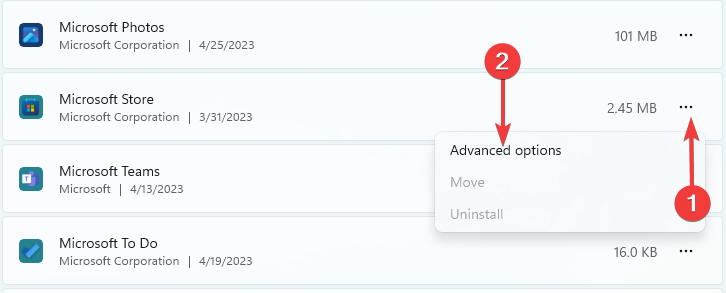
- Rul ned, så den ene efter den anden, klik på knapperne for Opsige, Reparation, og Nulstil.
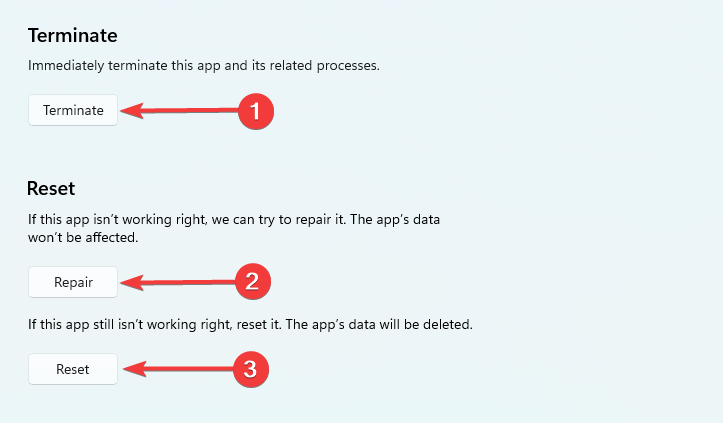
- Bekræft, om dette virkede, eller udfør de samme trin for Xbox-appen.
2. Ryd Microsoft Store-cachen
- Trykke Windows + R, type cmd, og ramte Ctrl + Flytte + Gå ind for at åbne den forhøjede kommandoprompt.
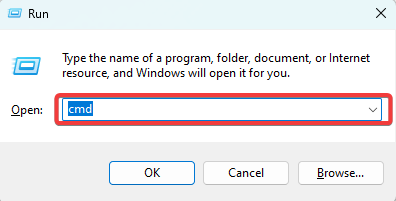
- Indtast scriptet nedenfor og tryk Gå ind.
wsreset.exe
- Dette vil kort vise en tom kommandoprompt; derefter kan du kontrollere, om fejlen er rettet.
- API-ms-win-core-timezone-11-1-0.dll mangler: Sådan rettes
- Api-ms-win-downlevel-kernel32-l2-1-0.dll mangler [Fix]
3. Opdater appen
- Start Microsoft Store-appen.
- Klik på Mere ikonet nederst til venstre, og klik derefter på Få opdateringer knappen øverst til højre.
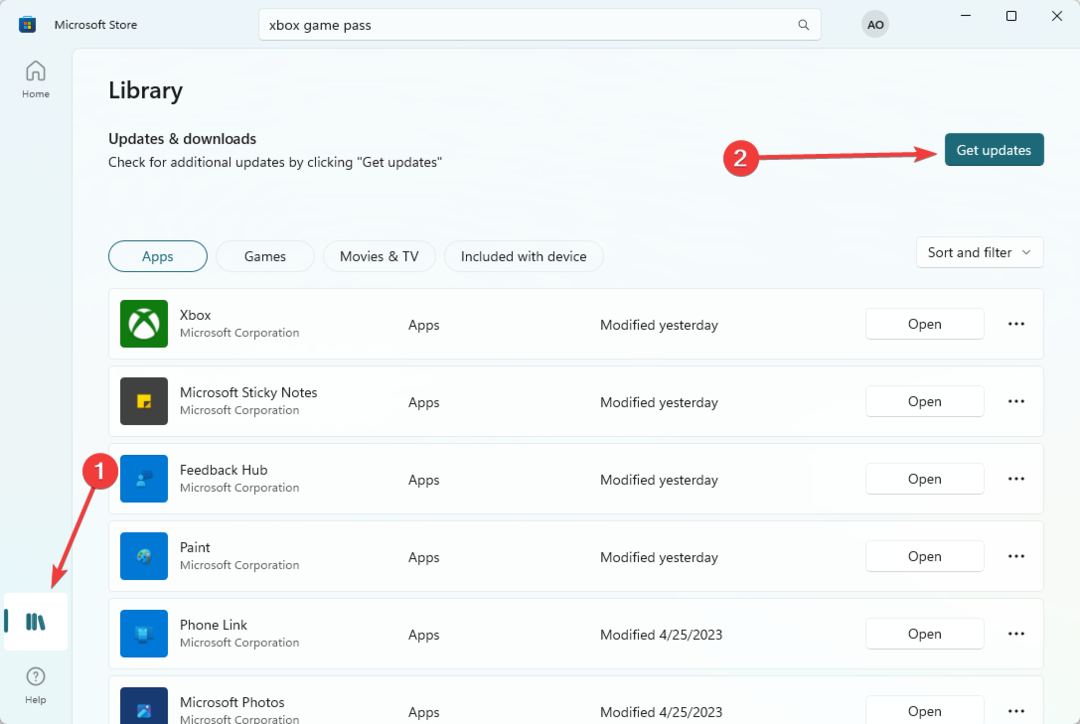
- Når det er opdateret, skal du kontrollere, om 0x80d03801-fejlen er løst.
Ovenstående er de bedste løsninger til Windows Store-fejlen. Vi har ikke skrevet dem i nogen bestemt opdatering, og vi opfordrer dig til at prøve de mest relevante rettelser.
Hold endelig kontakt med os i kommentarfeltet og fortæl os, hvad der virkede.
Oplever du stadig problemer?
SPONSORERET
Hvis ovenstående forslag ikke har løst dit problem, kan din computer opleve mere alvorlige Windows-problemer. Vi foreslår, at du vælger en alt-i-en-løsning som Fortect at løse problemer effektivt. Efter installationen skal du blot klikke på Vis&Ret knappen og tryk derefter på Start reparation.


